Штампы - это символы разметки, которые привлекают внимание в файлах документов и являются жизненно важной частью любого документа. Добавить штамп в PDF предназначен для просмотра в виде чернильного штампа или ленты/чернильного маркера на бумажном документе. Примером штампов является пометка счета-фактуры пометкой "Получено, одобрено и оплачено". Вы можете добавить штамп, не изменяя содержимое самого PDF-файла. Как создать штамп в формате PDF? Что ж, лучший способ - использовать PDFelement для iOS. В PDFelement для iOS, некоторые встроенные штампы используются в файлах документов, и вы можете создавать штампы в нем.
Добавьте Stanmps в PDF с помощью PDFelement для iOS
Когда дело доходит до документов, файлы PDF-документов, пожалуй, являются основным типом файлов. PDFelement для iOS - это универсальное PDF-решение для пользователей всех типов. Используя его, вы можете добавлять штампы в PDF и удобно читать, редактировать, подписывать и конвертировать файлы PDF-документов. Это удобный инструмент для вас.
Шаг 1. Откройте PDF-файл
Запустите PDFelement для iOS и найдите файл, в который вы хотите добавить штампы. Откройте PDF-файл и страницу, на которую вы хотите добавить штамп.
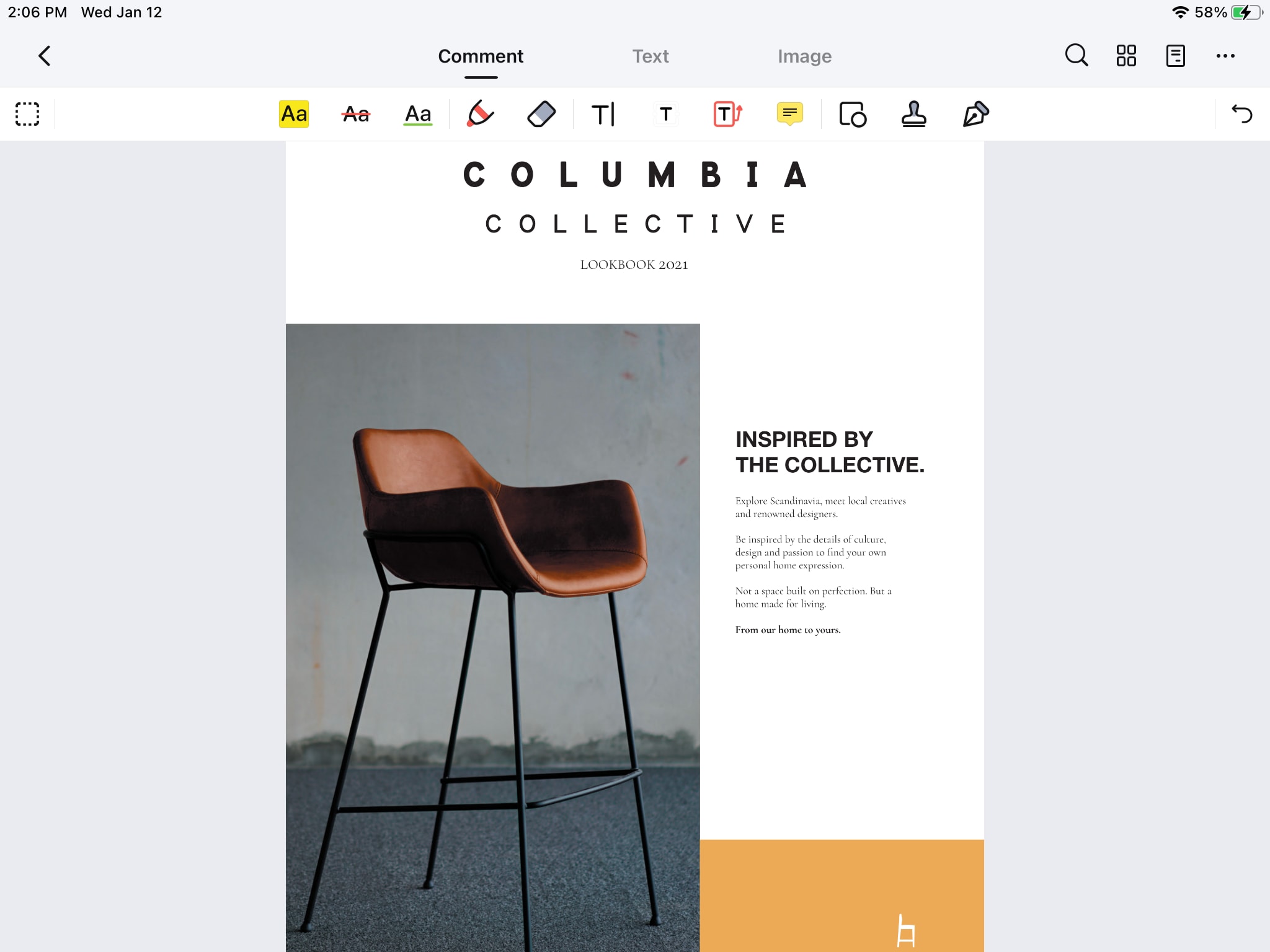
Шаг 2. Добавьте штампы
Нажмите на "Кнопку разметки", расположенную вверху в центре экрана устройства. На экране появится панель аннотаций. Выберите марки и нажмите на них. На экране появятся разные марки, и теперь вы можете использовать нужную.
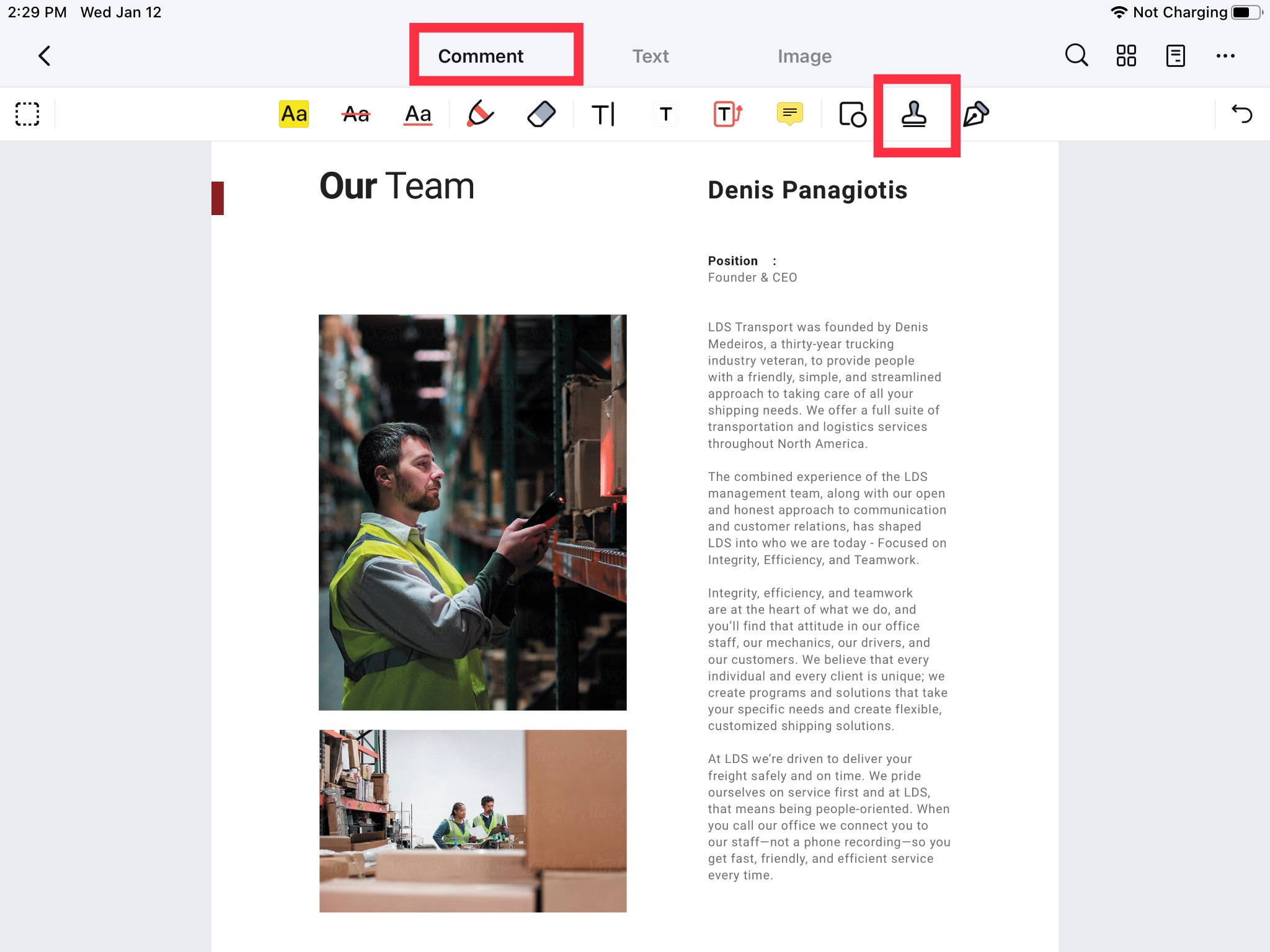
Шаг 3. Сохраните PDF-файл
После выбора необходимых штампов в нужном месте файла документа "Сохраните" документ. Нажмите на значок "Сохранить", расположенный в левом верхнем углу экрана устройства.
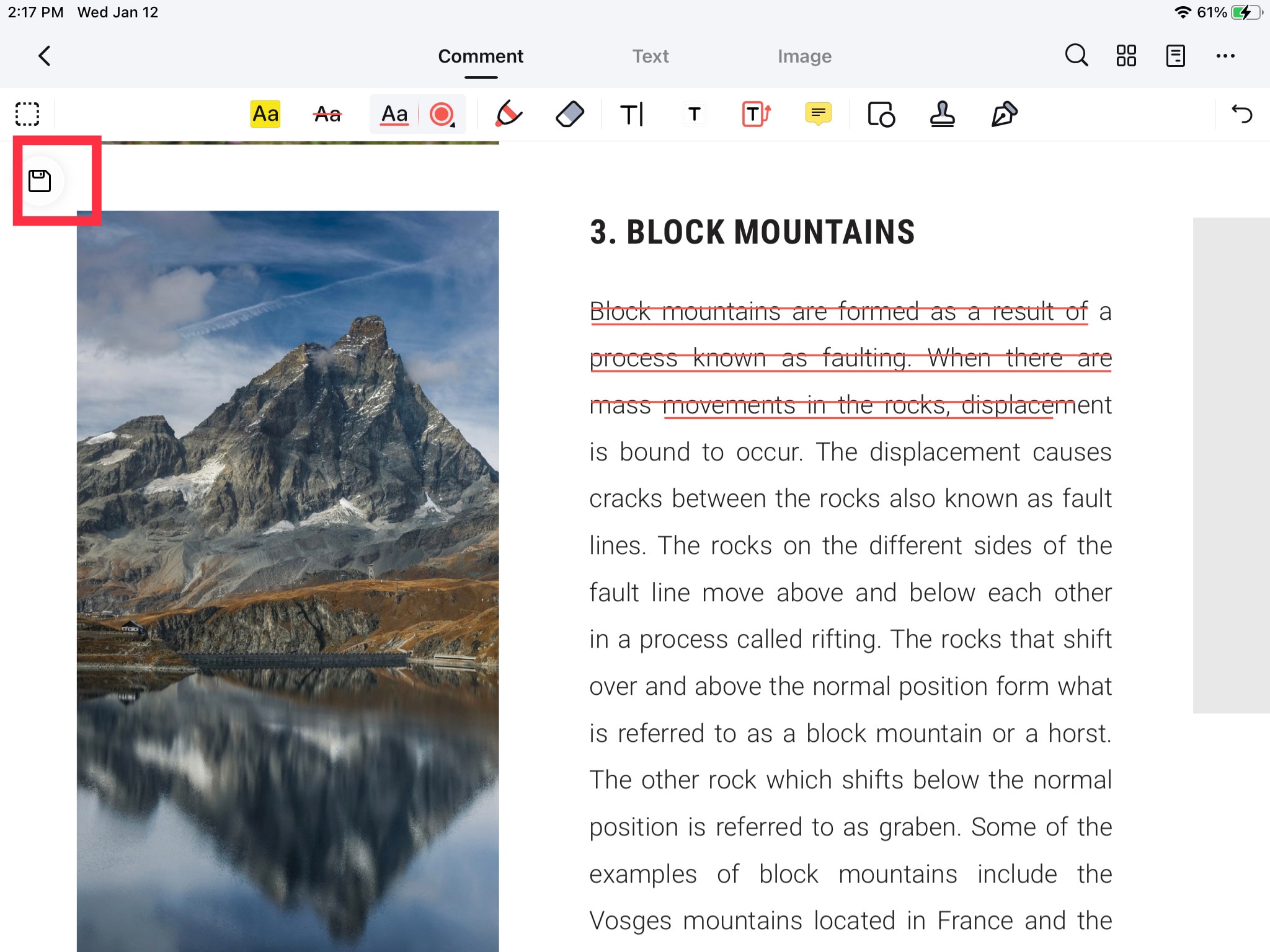
 100% Безопасно | Без рекламы |
100% Безопасно | Без рекламы |







